Come sommare i numeri indipendentemente dal segno in Excel?
Supponiamo che tu abbia un intervallo di numeri che contiene sia valori positivi che negativi, e ora desideri sommare i numeri senza tener conto del segno, il che significa sommarli tutti come valori positivi. Come potresti affrontare questo problema in Excel?
Sommare numeri indipendentemente dal segno con formule matrice
Sommare numeri indipendentemente dal segno con una funzione pratica
Sommare numeri indipendentemente dal segno con formule matrice
Le seguenti semplici formule matrice possono aiutarti a sommare tutti i numeri senza considerare il segno negativo; procedi come segue:
Inserisci una qualsiasi delle seguenti formule matrice e premi contemporaneamente i tasti Ctrl + Shift + Enter per ottenere il risultato corretto, come mostrato nello screenshot seguente:
=SOMMA(ABS(A1:B10))

Nota: Nelle formule sopra, A1:B10 è l'intervallo dati che desideri sommare; cambia il riferimento della cella secondo necessità.
Sommare numeri indipendentemente dal segno con una funzione pratica
Se hai Kutools per Excel, con la sua funzione Somma Valori Assoluti, puoi ottenere rapidamente il totale dei numeri indipendentemente dal segno.
Dopo aver installato Kutools per Excel, procedi come segue:
1. Clicca su una cella vuota dove vuoi inserire il risultato, quindi clicca su Kutools > Assistente formula > Assistente formula, vedi screenshot:
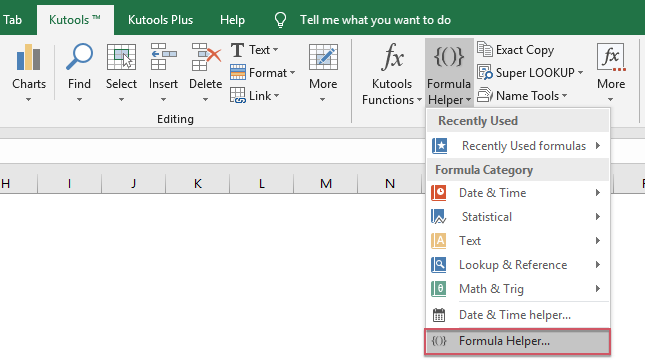
2. Nella finestra di dialogo Assistente Formule, procedi come segue:
- Seleziona l'opzione Matematica dall'elenco a discesa Tipo Formula;
- Quindi scegli Somma valori assoluti dall'elenco Scegli una formula;
- Nella sezione Inserimento argomenti, seleziona l'elenco di celle che desideri sommare.

3. Infine, clicca sul pulsante Ok, tutti i numeri selezionati verranno sommati indipendentemente dal loro segno.
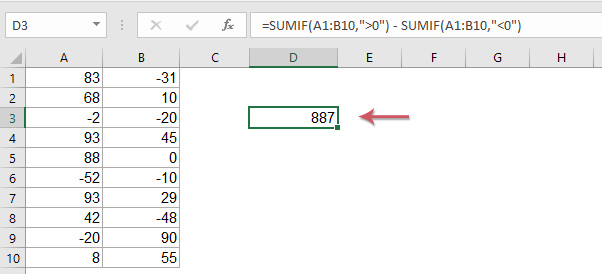
Kutools per Excel - Potenzia Excel con oltre 300 strumenti essenziali. Goditi funzionalità AI gratuite per sempre! Ottienilo ora
Altri articoli correlati:
- Combina Righe Duplicati e Somma i Valori
- In Excel, potresti incontrare spesso questo problema: quando hai un intervallo di dati che contiene alcune voci duplicate, e ora vuoi combinare i dati duplicati e sommare i valori corrispondenti in un'altra colonna, come mostrato negli screenshot seguenti. Come potresti risolvere questo problema?
- Somma / Media Ignora Valori Negativi
- Normalmente, possiamo applicare le funzioni SOMMA e MEDIA per calcolare il risultato di un intervallo di celle che include valori positivi e negativi, ma come possiamo sommare o fare la media ignorando i valori negativi in Excel?
- Somma i primi 3 o N valori in base a criteri
- Normalmente, possiamo sommare i primi n valori da un intervallo di celle utilizzando una semplice formula, ma hai mai provato a sommare i primi n valori in base a determinati criteri? In questo articolo, ti presenterò alcune formule per sommare i primi n valori con criteri specifici in Excel.
- Somma tutte le cifre in un numero
- Se hai una cella che contiene un valore, e ora vuoi sommare tutte le cifre di quella cella. Ad esempio, se hai il valore 12345 in una cella, vuoi fare questo calcolo: 1+2+3+4+5, e ottenere il valore 15. Ci sono buoni metodi per sommare tutte le cifre di un numero in Excel?
I migliori strumenti per la produttività in Office
Potenzia le tue competenze in Excel con Kutools per Excel e sperimenta un'efficienza mai vista prima. Kutools per Excel offre oltre300 funzionalità avanzate per aumentare la produttività e farti risparmiare tempo. Clicca qui per ottenere la funzione di cui hai più bisogno...
Office Tab porta le schede su Office e rende il tuo lavoro molto più semplice
- Abilita la modifica e lettura a schede in Word, Excel, PowerPoint, Publisher, Access, Visio e Project.
- Apri e crea più documenti in nuove schede della stessa finestra invece che in nuove finestre.
- Aumenta la produttività del50% e riduce centinaia di clic del mouse ogni giorno!
Tutti gli add-in Kutools. Un solo programma di installazione
La suite Kutools for Office include add-in per Excel, Word, Outlook & PowerPoint più Office Tab Pro, ideale per i team che lavorano su più app di Office.
- Suite tutto-in-uno — Add-in per Excel, Word, Outlook & PowerPoint + Office Tab Pro
- Un solo programma di installazione, una sola licenza — configurazione in pochi minuti (pronto per MSI)
- Funzionano meglio insieme — produttività ottimizzata su tutte le app Office
- Prova completa30 giorni — nessuna registrazione, nessuna carta di credito
- Massimo risparmio — costa meno rispetto all’acquisto singolo degli add-in